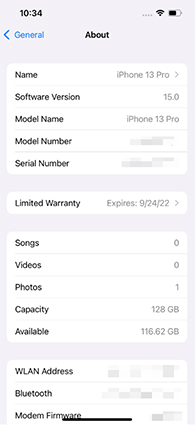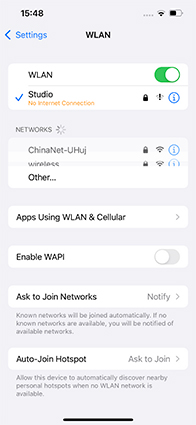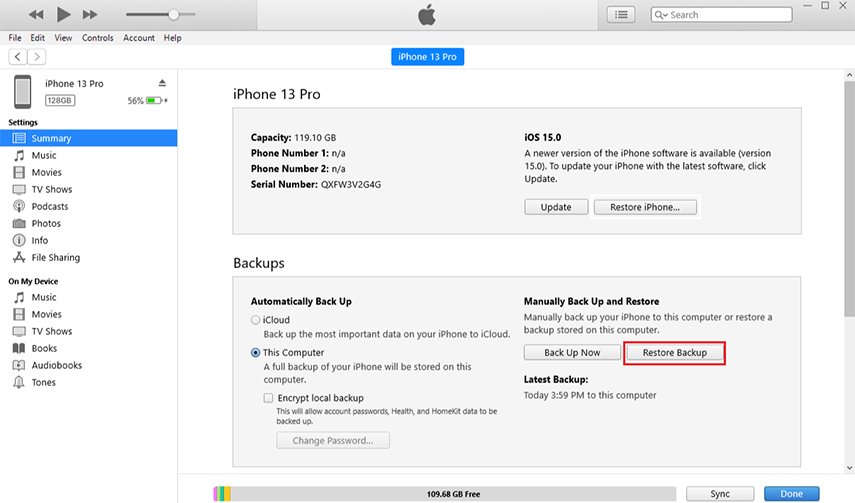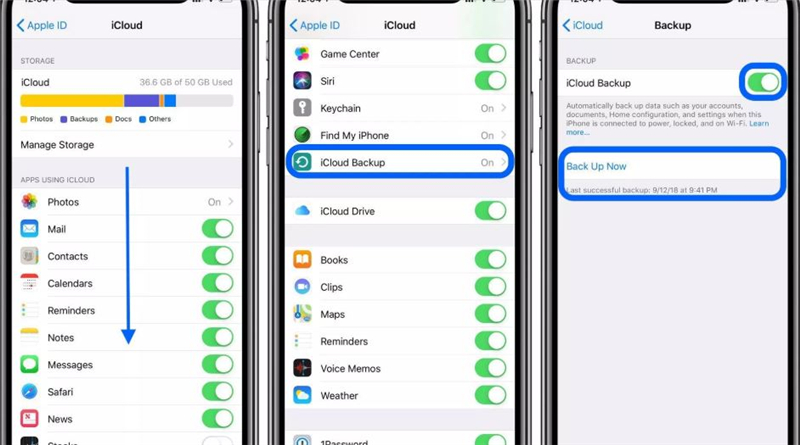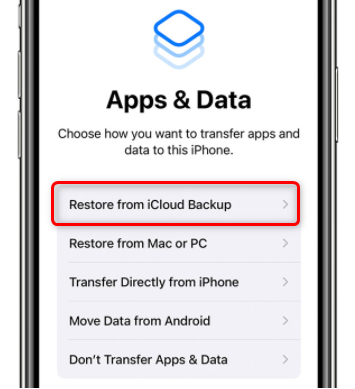Om du har problem med din helt nya iPhone 13 när du överför data är du inte ensam. iPhone-problem är alldeles för vanliga, särskilt när du flyttar stora filer från en iOS-enhet till en annan.
Den goda nyheten är att det inte är så komplicerat som det kan låta att lösa iPhone som fastnat vid överföring av data. Vi har sammanställt några grundläggande tips och tricks för att hjälpa dig att felsöka det här problemet medan du sitter bekvämt i ditt hem.
Del 1: Felsök varför överföra data till ny iPhone 13 har fastnat?
- 1. Kör iPhones på iOS 13.1 eller senare
- 2. iPhones anslutna till samma nätverk
- 3. Frigör tillräckligt med lagringsutrymme på den riktade iPhonen
- 4. Några buggar på iPhone 13 Överför data som fastnat Åtgärda det med ReiBoot
Del 2: Överför gamla iPhone-data på rätt sätt till ny iPhone 13
- 1. Använd iTunes för att överföra data till iPhone 13 (Lös iPhone Transfer fast)
- 2. Använd iCloud för att överföra data till iPhone 13 (fixa iPhone 13 som fastnat vid överföring av data)
Del 3: Tips: Hur man tar bort iPhone 13 MDM Lock
Del 1: Felsök varför överföra data till ny iPhone 13 har fastnat?
Nedan finns flera testade och beprövade lösningar för att felsöka problemet med iPhone-överföringsdata som har fastnat - oavsett anledningen till att du står inför det här felet i första hand.
Implementera dem en efter en och minst en av dem kommer att få jobbet gjort åt dig.
Kör iPhones på iOS 13.1 eller senare
Om överföringen av data till en ny iPhone fastnar, är det första du bör kontrollera om båda iPhones körs på iOS 13.1 eller senare versioner. Som svar på användarnas klagomål inkluderade Apple den automatiska korrigeringen för buggar i iCloud-säkerhetskopieringen.
Så här kontrollerar du iOS på din iPhone:
- Gå till Inställningar > Allmänt > Om och kontrollera "Programversion."
- Se till att det är 13.1 eller högre.
- Upprepa samma process för den andra iPhone.

- Gå till Inställningar > Allmänt > Programuppdatering
- Systemet kommer att visa den senaste tillgängliga iOS-uppdateringen
- Klicka på Ladda ner och installera för att komma igång
Om din iPhone på något sätt har en lägre iOS-version, då:
iPhones anslutna till samma nätverk
En annan enkel lösning för att felsöka iPhone 13 som fastnat vid förberedelse för överföringsfel är att se till att båda iPhone-modellerna är anslutna till samma Wi-Fi-nätverk. Att överföra data är beroende av en stark internetanslutning och det är bättre att ansluta båda enheterna till samma anslutning.
Följ stegen nedan för att kontrollera Wi-Fi-anslutning:
- Gå till Inställningar > Wi-Fi och kontrollera Wi-Fi märkt "Ansluten".
- Namnet måste stämma överens med Wi-Fi för den andra enheten.

Tillräckligt med lagringsutrymme gratis på den riktade iPhonen
Om det inte redan är uppenbart måste du se till att den riktade iPhone har tillräckligt med ledigt lagringsutrymme för att få data från din gamla iPhone. För att kontrollera det:
- Från startskärmen på din iPhone 13, gå till Inställningar > Allmänt > iPhone-lagring.
- Här ser du ett stapeldiagram som visar det kostnadsfria lagringsutrymmet samt utrymmet som upptas av olika appar och tjänster.
- Om det lediga utrymmet är mindre än den data du vill överföra, radera onödiga appar från din enhet.

Några buggar på iPhone 13 Överför data som fastnat Åtgärda det med ReiBoot
Ibland finns det en mindre bugg eller glitch i iOS på din iPhone 13 som kan orsaka att problemet fastnar när du förbereder importen från iPhone fastnar. I ett sådant scenario behöver du en professionell iPhone-reparationsprogramvara som Tenorshare ReiBoot.
Den utför en djupsökning av din iPhone och fixar automatiskt felet åt dig. företaget påstår sig felsöka över 150 mindre och större systemproblem i iOS-enheter inklusive iPhone-data som fastnat vid överföring.
Allt du behöver göra är att installera programmet och använda dess "iOS System Repair"-funktion för att komma igång.

Del 2: Överför gamla iPhone-data på rätt sätt till ny iPhone 13
Vi har listat de två officiella metoderna för att överföra data från en gammal iPhone till en ny iPhone 13. Använd dem för att säkerställa att du inte upplever att den nya iPhone fastnar vid förberedelser för överföringsfel.
Använd iTunes för att överföra data till iPhone 13 (Lös iPhone Transfer fast)
Att överföra data till en ny iPhone med iTunes är en enkel uppgift även för icke-tekniska användare. Denna metod innebär två enkla steg, först måste du göra en säkerhetskopia av din gamla iPhone och sedan återställa den säkerhetskopian på din nya iPhone 13.
Anslut din gamla iPhone till iTunes och gå till > fliken Enheter > Sammanfattning och tryck på Säkerhetskopiera nu.

När säkerhetskopieringsprocessen är klar kopplar du bort den gamla iPhonen och ansluter din nya iPhone 13.
Återigen gå till fliken enheter > Sammanfattning och klicka på Återställ säkerhetskopia.

Välj den senaste säkerhetskopian genom att titta på dess datum och tid. Ange ditt lösenord om du tillfrågas.
Vänta tills processen är klar.
Använd iCloud för att överföra data till iPhone 13 (fixa iPhone 13 fast vid överföring av data)
Du kan enkelt överföra data till en ny iPhone 13 med iCloud backup. Denna metod är lämplig för användare som inte vill använda en dator (eller iTunes) för att överföra data från iPhone till iPhone. Även om detta trick är säkert och enkelt att implementera, har det flera nackdelar.
För det första kan det ta upp till 30 till 60 minuter eller till och med mer att överföra data helt. Du kommer inte heller att kunna överföra viktiga filer som bokmärken, röstmemon, påminnelser, anteckningar, kalendrar, kontakter, etc. – eftersom iCloud inte säkerhetskopierar dessa tjänster.
Gör en senaste säkerhetskopia på din gamla iPhone, om du inte redan har gjort det. För att göra det, gå till Inställningar > Apple ID > iCloud > iCloud Backup > Säkerhetskopiera nu.

Vänta tålmodigt tills säkerhetskopieringsprocessen är klar. Det kan ta flera minuter till en timme.
Nu, om du redan har ställt in din nya iPhone, gå sedan till Inställningar > Allmänt > Återställ > Radera allt innehåll och inställningar.

När din iPhone startas om, navigera genom skärmen tills du kommer till skärmen Appar och data.

Tryck på "Återställ från iCloud Backup" och logga in med ditt Apple-ID och lösenord.
I nästa gränssnitt väljer du den senaste säkerhetskopian för att komma igång. Vänta tills iCloud återställer all data till din nya iPhone 13.
Del 3: Tips: Hur man tar bort iPhone 13 MDM Lock
Om du har köpt en begagnad iPhone som redan är låst med MDM-profil har du inget annat val än att kringgå låset med PassFab iPhone Unlocker . Det är ett professionellt verktyg designat speciellt för att låta användare låsa upp MDM-lås och andra begränsningar utan användarnamn och lösenord.
Till skillnad från andra verktyg behöver du inte jailbreaka din enhet eller gå igenom tekniskt kunniga procedurer för att få jobbet gjort.
Funktioner i PassFab iPhone Unlocker
- Med bara några klick blir du av med MDM.
- Lås upp alla typer av iPhone-skärmlås såväl som iPhones med funktionshinder och trasig skärm .
- Ta bort Apple-ID utan lösenord.
- Stäng av skärmtid.
- Kompatibel med alla iOS-versioner och iPhones inklusive iPhone 13.
Börja med att installera PassFab iPhone Unlocker på din dator. Starta den.
På hemgränssnittet, tryck på Start för att komma igång.

Anslut nu din iPhone 13 till datorn via en blixtkabel.

Klicka på Start för att initiera MDM-förbikopplingsprocessen.

Programmet tar knappt några minuter att ta bort MDM-begränsningarna från din enhet. Klicka på Klar.

Slutsats
För att avsluta det, har den här artikeln gått igenom en mängd olika sätt att fixa överföringsdata till nya iPhone 13-problem. Med den här guiden till ditt förfogande kan du enkelt flytta all data från en gammal iPhone till en ny iPhone 13 utan att oroa dig för överföringsfelet.
Använda sig av PassFab iPhone Unlocker för att bli av med MDM-restriktioner säkert och omedelbart.